当前位置: 首页 > 如何禁止win7系统自动调节屏幕亮度?禁止win7系统自动调节屏幕亮度的方法
如何禁止win7系统自动调节屏幕亮度?禁止win7系统自动调节屏幕亮度的方法?
win7系统可以自动调节屏幕亮度,功能还是蛮先进的,就是有的用户对它不感冒。觉得不能全部都听电脑的,这种亮度的调节大权还是要牢牢掌握在自己手中。那本篇就来教大家怎么禁止win7系统自动调节屏幕亮度。
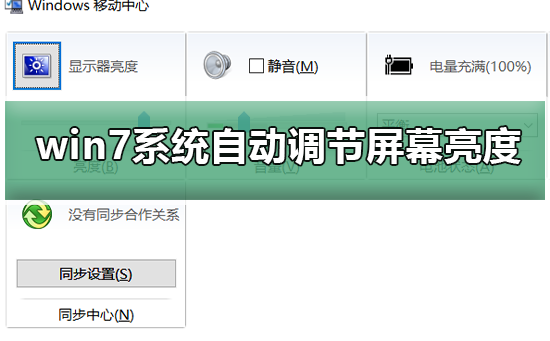
禁止win7系统自动调节屏幕亮度的方法
方法一、
1、首先打开win7旗舰版系统的控制面板,然后选择打开“电源选项”项;
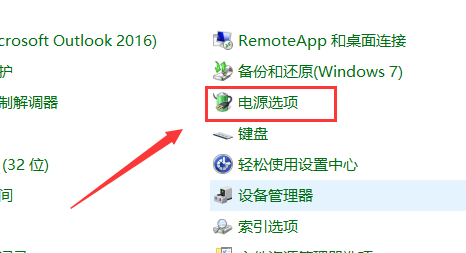
2、接着在打开的界面中,点击右侧的“更改计划设置”项;
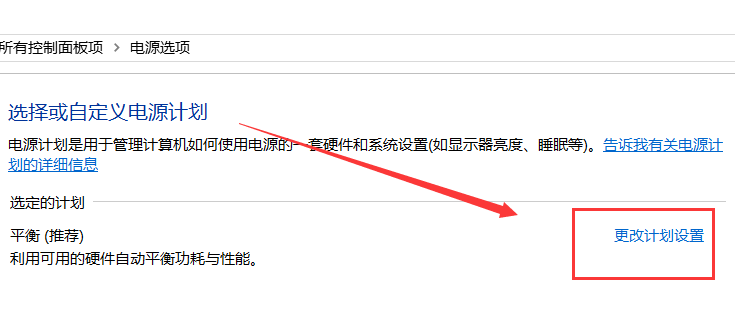
3、在打开的界面中,选择点击“更改高级电源设置”;
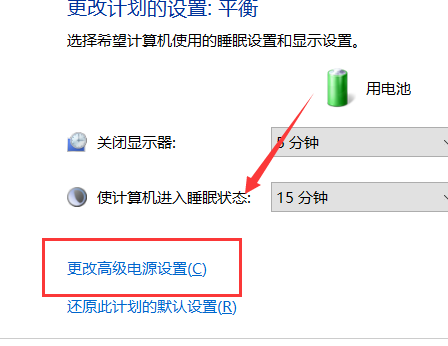
4、在弹出来的电源选项界面中,展开“显示”菜单,再展开“启用自适应亮度”,然后关闭“使用电池”和“接通电源”,这样亮度就不会自动调节了;
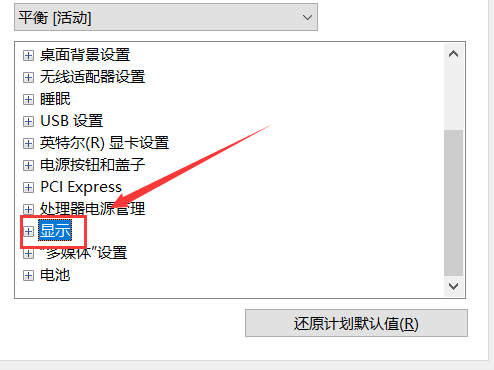
方法二、
1、鼠标右击计算机图标选择管理选项,在打开的管理界面那种,展开“服务和应用程序--服务”,然后在右侧窗口中找到并双击“Sensor Monitoring Service”这个服务;
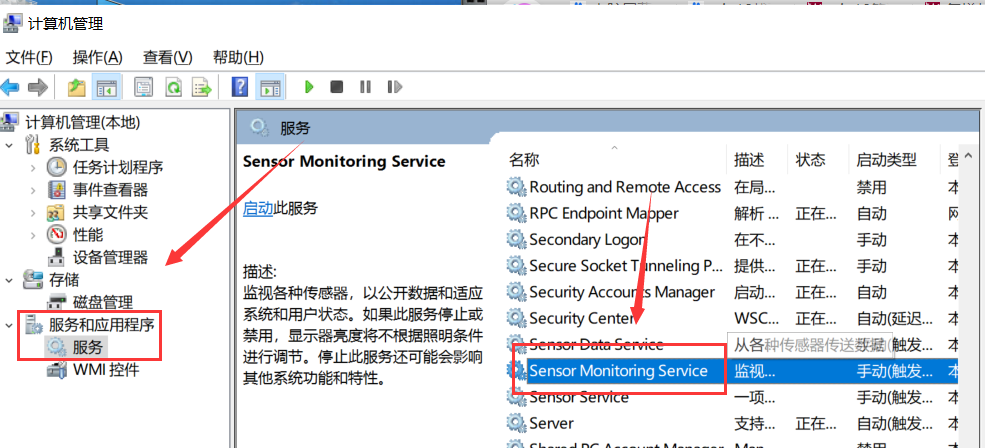
2、然后将“启动类型”选择“手动”,然后点击“停止按钮”,之后点击确定退出即可。
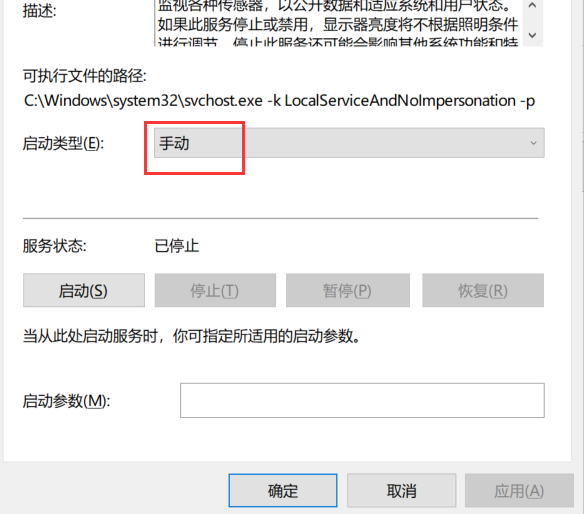
本站为您带来的禁止win7系统自动调节屏幕亮度的方法学到了吗,希望可以解决掉您的困惑。

2023-12-20

2023-12-25

2023-12-30

2023-12-04

2023-12-30

2023-12-30

2023-12-30